■W06に使えるUSBケーブルはどれがいいの?
■W06をUSBケーブルで繋げば速度は安定する?
■USB2.0よりUSB3.0にした方がいいのか知りたい
USBケーブルには規格があり、規格によって通信速度が違ってきます。
W06はハイスピードプラスエリアモードであれば最大1.2Gbpsの高速通信ができますが、USBの規格を間違えると最大速度が変わってきます。
このページでは
・W06に使えるUSBケーブルの選び方
・USB2.0(古い規格)よりUSB3.0を購入した方がいいのか
・USBケーブルを使えばネットが快適になるのか
などなど
この記事では、USBケーブルの選び方や、USB2.0を持っているけどUSB3.0を購入した方がいいのかが分かります。
ただ先に知っておいてほしいのは、W06とパソコンなら有線接続できますが、PS4やNintendo Switchとは有線にできません。
W05のクレードルを使っても無理なので、その辺は注意しましょう。
W06で有線接続ができるUSBケーブルの選び方
USBケーブルはコネクタ形状の違いや規格の違いがあり、選び間違えると性能を活かせないこともあります。
W06を最大限活かし、パソコンと繋げるのなら「USB3.0以上対応 Type-Cケーブル」が必要です。
USBには3.0以外にも3.1 (Gen2)や 3.1 (Gen1)、2.0、1.1など規格があるので、これからUSBケーブルを購入するのなら、コネクタ形状だけでなく規格を間違えないようにしないといけません。
USBケーブルは規格によって最大速度が違う
USBには3.1 (Gen2)や 3.1 (Gen1)、3.0、2.0、1.1など規格があり、この規格によってデータ転送速度が違います。
※スマートフォンは左右にスクロールできます。
| USB規格 (旧表記) | USB規格 (新表記) | データ転送速度 | コネクタ形状 |
| USB1.0 | USB1.0 | 12Mbps | Type-A |
| USB1.1 | USB1.1 | 12Mbps | Type-A |
| USB2.0 | USB2.0 | 480Mbps | Type-A、Type-B、Type-Cなど |
| USB3.0 USB3.1(Gen1) | USB3.2(Gen1) | 5Gbps | Type-A、Type-B、Type-Cなど |
| USB3.1(Gen2) | USB3.2(Gen2) | 10Gbps | Type-C |
※お店では旧表記の商品も多いため、新旧両方記載しています。
※USB3.0とUSB3.1(Gen1)は同じ仕様です。
USB1.0や1.1は今やほとんどありませんが、USB2.0やUSB3.0(USB3.1 Gen1)は主流で、パソコンやマウスなどの周辺機器に多く使われています。
またコネクタ形状も様々でType-AやType-B、Type-Cや省いていますがmini USBやMicro USBなどがあります。
W06はType-Cに対応しています。
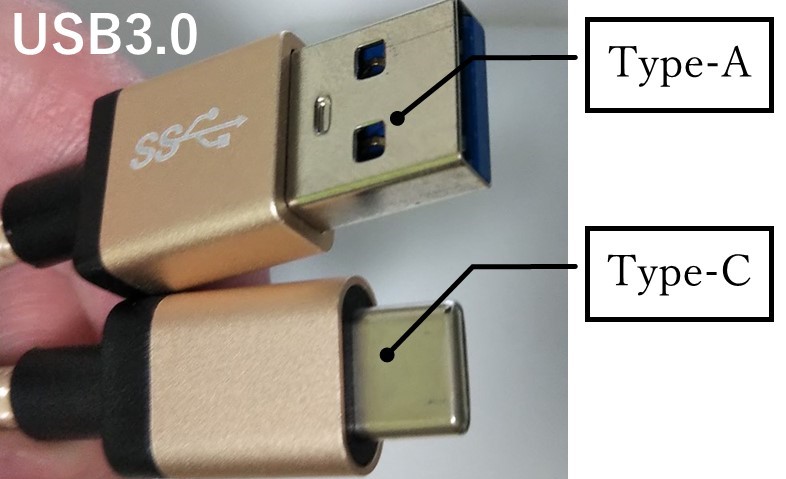
USB2.0やUSB3.0など同じような形状なので、お持ちのUSBケーブルがどの規格なのか判断できないと思うかもしれませんが、マークを見ることで区別することができます。
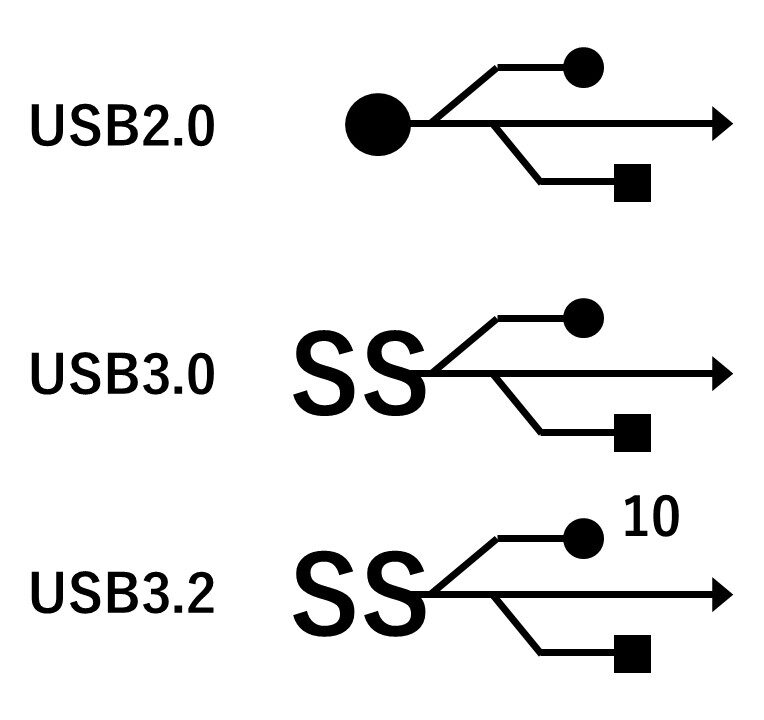
このマークはUSBのコネクタやポート付近で確認できます。
USBケーブルがあればパソコンでW06の充電もできる
USBケーブルのもう1つの利点は充電も兼ねています。
W06に充電器が付属されていないのでスマホの充電器を使うか、別途購入する必要がありますが、パソコンと有線接続させれば充電もできるため、別途充電器の購入の必要性もなくなります。
急速充電に対応しているかは最大電流容量『A』で決まり、2A以上であれば高速充電が可能です。
ハイスピードプラスエリアモード(最大1.2Gbps)はUSB3.0以上が必要
W06は下り速度最大1.2Gbpsなので、1.2Gbps以上に対応したUSB規格でなければ最大限活かすことができません。
先ほどの表で、USB2.0は最大480Mbpsまで対応していることを意味しており、W06のハイスピードプラスエリアモード(1.2Gbps)だと、最大5Gbpsが出せるUSB3.0以上が必要だと分かります。
最大限性能を発揮できませんがUSBは下位互換性があるので、USB2.0でもW06で有線接続ができます。
パソコンもUSB3.0以上に対応している必要がある
見落としがちになりますが、パソコン側もUSB3.0以上に対応している必要があります。
古いパソコンだとUSB2.0になっているため、USB3.0ケーブルを使っても性能はUSB2.0(最大480Mbps)になってしまいます。
逆も同じで、パソコン側がUSB3.0以上に対応していてもUSBケーブルが2.0であればUSB2.0の性能しか発揮できません。
PS4やNintendo SwitchはUSBケーブルで有線接続にできない
PS4やNintendo SwitchにUSBポートはありますが、USB接続でオンラインゲームができるように作られていません。
またW06も変換アダプタを使ってType-CからLAN接続にしたり、W05のクレードルを使っても有線にすることができません。
旧端末W05のクレードルを使えば、W06でもLANケーブルを使って有線にできそうに感じてしまいますが、できるのは充電だけです。
そのためPS4やNintendo Switch でW06を使ってオンラインゲームを遊ぶならWiFi接続でしかネットに繋げることができません。
WX06やホームルーターであればLANケーブルを使って有線接続が可能です。
※WX06は専用のクレードルが必要です。
W06とUSBケーブルで有線にすれば速度が出る?
パソコンのネット速度をもっと速くしたい、安定させたいという思いで、USBケーブルの購入を検討している方も多いはず。
ここで実際にUSBケーブルを使えば速度が速くなるのか、インターネットが快適になるのかハイスピードモードとハイスピードプラスエリアモードそれぞれで、無線と有線の実測値を比較してみました。
同じ時間帯でかつ同じ場所で、無線接続から有線接続に変えただけなので純粋に無線と有線の差が見れるはずです。
実測の前にW06のスペックを紹介します。
Speed Wi-Fi NEXT W06の最大通信速度

| 通信モード | ハイスピードモード | ハイスピード プラスエリアモード |
| 下り最大速度 | 558Mbps | 1,237Mbps |
| 上り最大速度 | 30Mbps | 75Mbps |
※ハイスピードプラスエリアモードでWiFi接続は最大867Mbpsになります。
ハイスピードモードでWiFiと有線の実測値比較
ハイスピードモードでハイパフォーマンス、4×4MIMOの設定で測定しています。
WiFiの周波数も2.4GHzと5GHzから選べるため、それぞれの周波数でも測定しており、
USBケーブルはUSB3.0を使用しています。
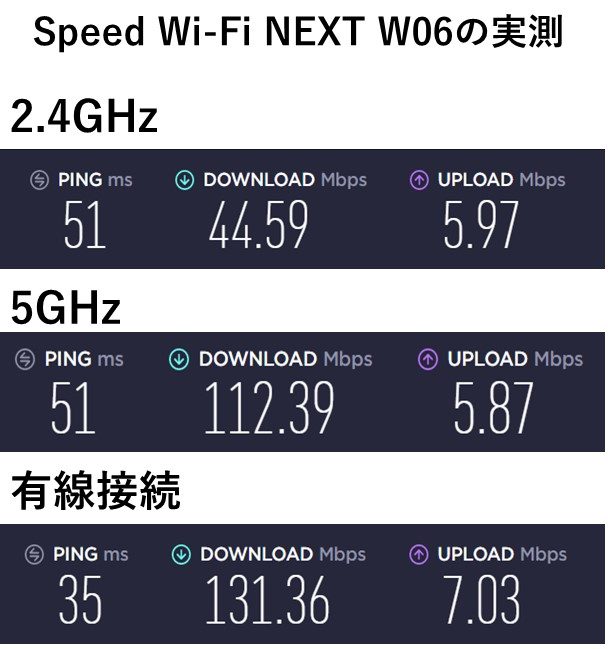
周波数を変えるだけでも速度が速くなっていますが、有線接続にすることで速度がさらに速くなっています。
オンラインゲームに必要なping値も速くなっているため、パソコンでオンラインゲームをするのなら有線にした方がいいですね。
ハイスピードプラスエリアモードでWiFiと有線の実測値比較
ハイスピードプラスエリアモードでハイパフォーマンス、4×4MIMOの設定で測定しています。
WiFiの周波数も2.4GHzと5GHzから選べるため、それぞれの周波数でも測定しており、USBケーブルはUSB3.0を使用しています。
ただハイスピードプラスエリアモードはWiFiと有線接続で最大速度が変わります。
有線時の最大速度:1.2Gbps
WiFi接続時の最大速度:867Mbps
そのため有線にすれば速度が速くなるのが普通です。
ただハイスピードモードとの比較にはなりますね。
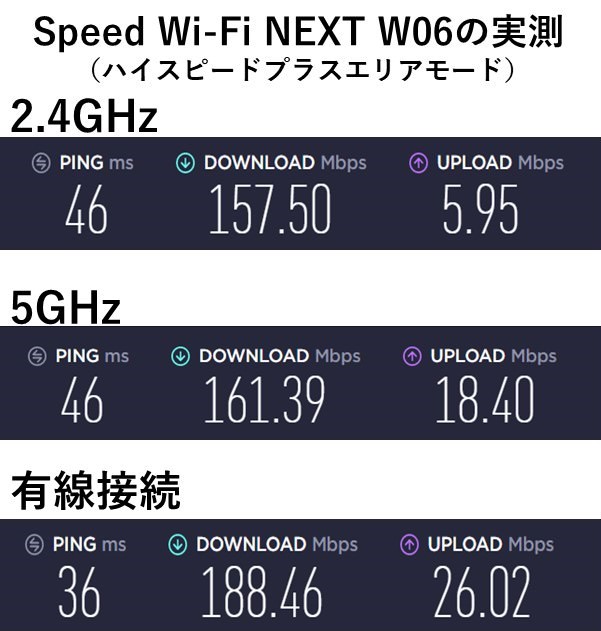
ハイスピードモードと比べるとWiFi接続でも速くなっています。
キャリアアグリケーションによってauの電波も同時利用できるので速度が速くなります。
ただハイスピードプラスエリアモードは月間7GBまでしか使えないので注意しましょう。
W06にUSB2.0ケーブルは使えない?
ハイスピードプラスエリアモードの最大1.2Gbpsに対応させるのならUSB3.0が必要だと紹介してきました。
しかしパソコンのUSBポートがUSB2.0であったり、今持っているUSBケーブルがUSB2.0だった場合、USB3.0に対応させる必要があるのか悩む方もいらっしゃるのではないでしょうか。
ここで改めてUSB2.0とUSB3.0のデータ転送速度をおさらいしましょう。
USB2.0:データ転送速度480Mbps
USB3.0:データ転送速度5Gbps
USB2.0からUSB3.0へ約10倍も速度が速くなっています。
これだけ見るとUSB2.0は速度が遅いイメージがありますね。
W06の実測値|USB3.0とUSB2.0で比較してみた
USB3.0とUSB3.0を使ってハイスピードモードとハイスピードプラスエリアモードそれぞれで、実測値を比較してみました。
上の測定とは別の日にハイパフォーマンス、4×4MIMOの設定で、参考として直前にWiFi接続(2.4GHz)でも測定しています。
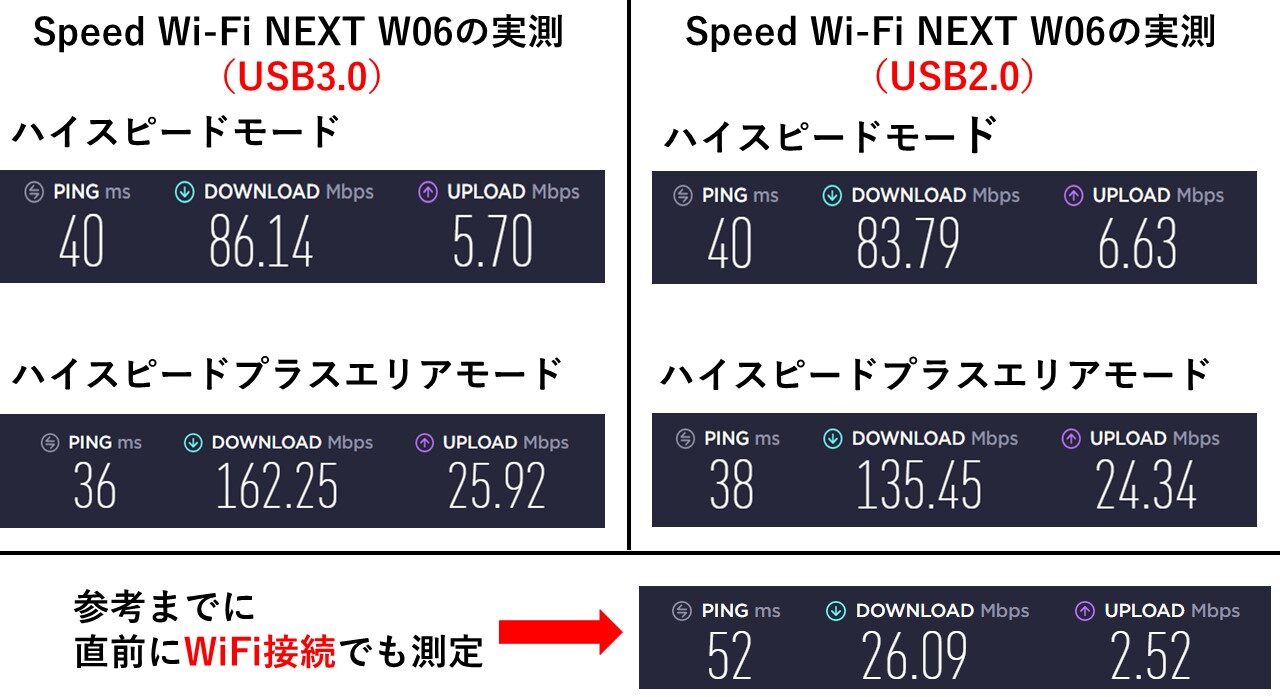
※先ほど紹介した実測値とは別の日に測定しています。
W06のハイスピードモードは下り最大558Mbpsですが、USB3.0とUSB2.0ではほとんど差がありませんでした。
下り最大558Mbpsや最大1.2Gbpsも技術的に出せる理論値なので、周囲の影響や回線の混み具合によって実測はかなり遅い速度になってしまいます。
そのため、ハイスピードモードが下り558MbpsがUSB2.0で480Mbpsになってもそんな差がありません。
次にハイスピードプラスエリアモードでは、少しですがUSB3.0の方が速い結果となりました。
最大1.2Gbpsと最大480Mbpsなので差が出た感じですね。
また両方で言えることですが、USB2.0であってもUSB3.0であってもWiFi接続より速度が速いです。
有線にすれば速度が速くなるのは同じだと言えますね。
最大1.2Gbpsの通信エリアが限られている
W06のハイスピードプラスエリアモード(下り最大1.2Gbps)は東京都、埼玉県、愛知県、大阪府の一部エリアになります。
またハイスピードモード(下り最大558Mbps)ですが東京都、神奈川県、愛知県、大阪府、京都府、兵庫県の一部エリアで限定されています。
ハイスピードプラスエリアモード(下り最大1.2Gbps)対応エリア
東京都、埼玉県、愛知県、大阪府
ハイスピードモード(下り最大558Mbps)対応エリア
東京都、神奈川県、愛知県、大阪府、京都府、兵庫県
その他のエリアは下り最大440Mbpsになります。
この場合、USB3.0でもUSB2.0でもスペックは変わらないことになります。
ハイスピードモードだけならUSB2.0ケーブルでもいい
エリア内でハイスピードプラスエリアモードも使うのであればUSB3.0を用意するメリットがありますが、エリア内外であってもハイスピードモードをメインで使うのならUSB2.0でも十分でしょう。
すでにUSB2.0のType-AとType-Cを持っているのなら、新しくUSB3.0を購入する必要はないです。
ただUSBケーブルを持っていなかったり、USB2.0ケーブルが断線したりして使えない場合はUSB3.0(USB3.1 Gen1)を新しく購入していいと思います。
ただしパソコンのUSBポートがUSB2.0だった場合はケーブルをUSB3.0にしても効果がないため、パソコンを新しく購入するか、USB3.0を増設するしかありません。
パソコンにWiFi機能がない場合、USBケーブルじゃないとネットが使えない?
古いパソコンの場合、パソコンにWiFi機能がないことがあります。
WiFi接続ができなければ有線接続でネットに繋げることができますが、USBケーブルを使うとケーブルが邪魔になるデメリットがあります。
速度が速い方がいいのならUSBケーブルを使うのもありですが、外で作業する場合もUSBケーブルをいっしょに持ち出す必要があります。
この場合、下のような無線LAN子機があれば、パソコンのUSBポートに差し込んでWiFiとして使うことができるため、USBケーブルがなくてもインターネットを利用できます。
かなりコンパクトサイズの無線LAN子機もあるため、USBポートに挿していてもあまり邪魔になりません。
まとめ
いかがでしょうか。
USBにはコネクタ形状や2.0、3.0などの規格があります。
W06を有線接続させるならType-Cコネクタが必要です。
速度面でW06 を最大限活かすのならUSB3.0以上のケーブルが必要ですが、ハイスピードプラスエリアモードは対象エリアや月間7GBまでの縛りがあるため、通信モードはハイスピードモードがメインになります。
ハイスピードモードであればUSB2.0やUSB3.0でもほとんど速度に差がないため、すでにUSB2.0のケーブルをお持ちなら新しく購入しなくても、USBケーブルが使えなくなったタイミングで購入してもいいと思います。
このサイトではUSBケーブル以外にもWiMAX W06専用のケースも紹介しています。
外傷や故障を防ぐこともできるため、お持ちでない方はご覧ください。
-

WiMAX W06 ケース全6種+最大6色から選べる※収納しながら操作や充電が可能
続きを見る



